win10开始菜单左键无效怎么办
在使用win10系统时,有没有遇到过开始菜单左键点击没反应,右键却正常的情况?这可太影响操作体验啦!别着急,今天就来给大家分享几个超实用的解决办法,让你的开始菜单恢复正常。
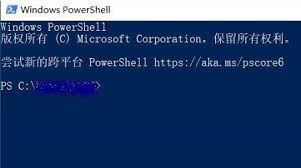
检查鼠标设置
首先,鼠标可能是“罪魁祸首”哦!仔细检查一下鼠标连接是否稳固,usb接口有没有松动。要是没问题,就打开电脑的“控制面板”,找到“鼠标”选项。在“鼠标属性”窗口中,切换到“硬件”选项卡,选中你的鼠标设备,然后点击“属性”。看看“常规”选项卡下的设备状态是否正常,有没有黄色感叹号之类的提示。如果有,可能需要更新鼠标驱动程序。你可以通过设备管理器找到鼠标设备,右键选择“更新驱动程序”,按照提示操作就行。
清理系统缓存
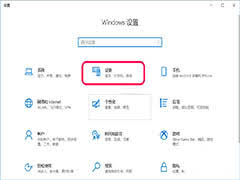
系统缓存过多也可能导致各种奇怪的问题。按下“windows + r”组合键,打开运行窗口,输入“wsreset.exe”并回车。这会重置应用商店缓存,说不定能解决开始菜单的问题呢。另外,还可以使用第三方清理工具,比如ccleaner,它能深度扫描并清理系统中的各种临时文件、缓存等垃圾文件,给系统来个大扫除,说不定就能让开始菜单左键恢复正常啦。
修复系统文件
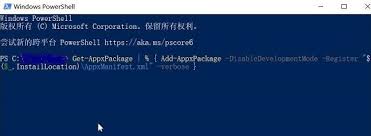
系统文件损坏也可能引发这种状况。在管理员模式下打开命令提示符,输入“sfc /scannow”并回车。系统会自动扫描并修复有问题的系统文件。扫描过程可能需要一些时间,耐心等待就好。要是扫描后提示有文件无法修复,那可以试试部署映像服务和管理工具(dism)。在命令提示符中输入“dism /online /cleanup-image /restorehealth”,它会从系统镜像中提取健康的文件来替换损坏的文件。
重置开始菜单
如果上面的方法都不管用,那就试试重置开始菜单吧。在“设置”中找到“应用”,然后选择“应用和功能”。在右侧找到“windows资源管理器”,点击“高级选项”,选择“重置”。这会将开始菜单相关的设置恢复到默认状态,但不会删除你的个人文件和应用哦。
通过以上这些方法,相信你一定能解决win10开始菜单左键无效的问题,让你的电脑操作更加顺畅!赶紧试试吧!









